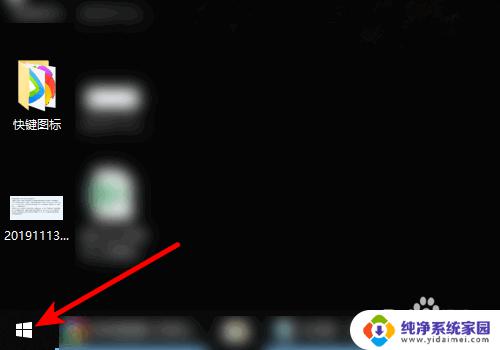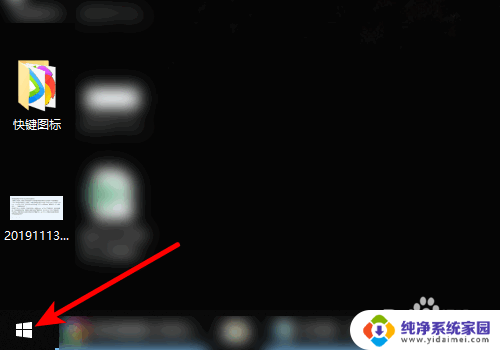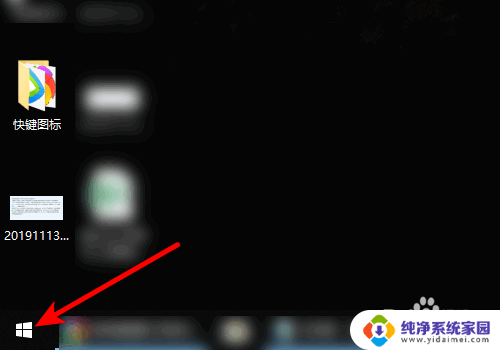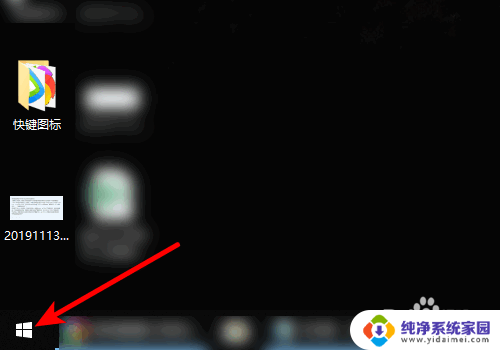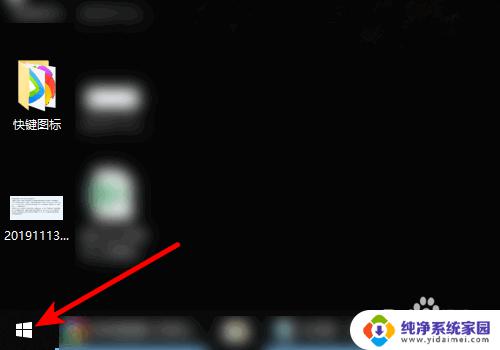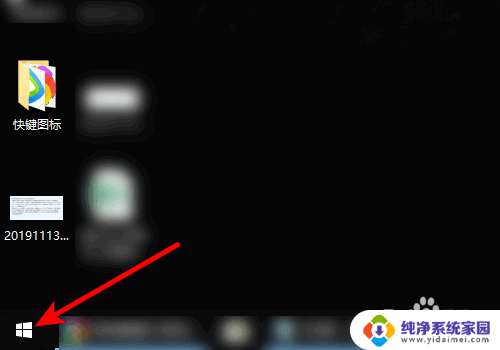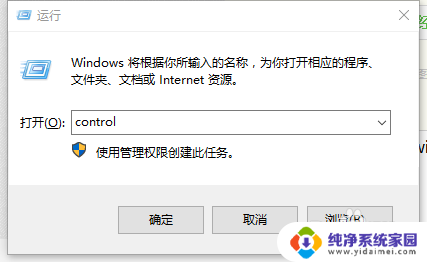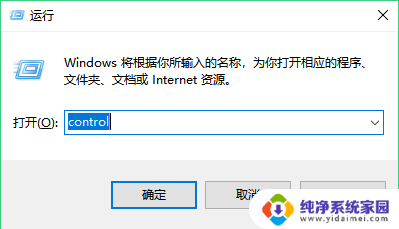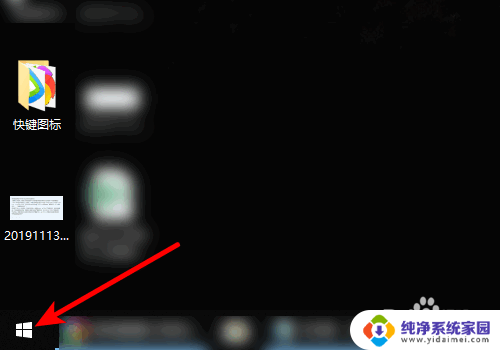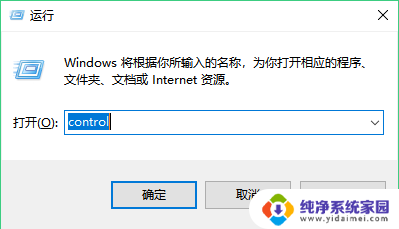如何用电脑打印机扫描 Win10系统如何使用打印机进行扫描
更新时间:2024-05-14 13:02:28作者:yang
在现代社会电脑打印机已经成为我们日常生活中必不可少的工具之一,而随着科技的不断进步,人们对于打印机的需求也越来越高。在Win10系统中,使用打印机进行扫描是一项非常常见的操作,它能帮助我们将纸质文件快速转换成电子文档,方便我们进行存档和传输。接下来让我们一起来了解一下Win10系统如何使用打印机进行扫描的具体步骤吧。
步骤如下:
1.打开电脑,点击左下Win 10图标。
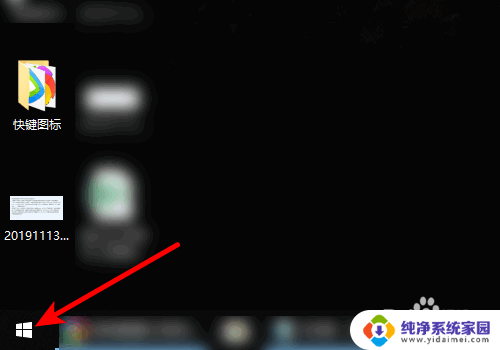
2.页面弹出选项,点击控制面板。
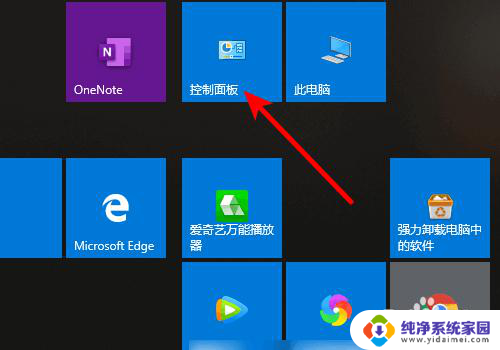
3.进入控制面板,点击设备和打印机。
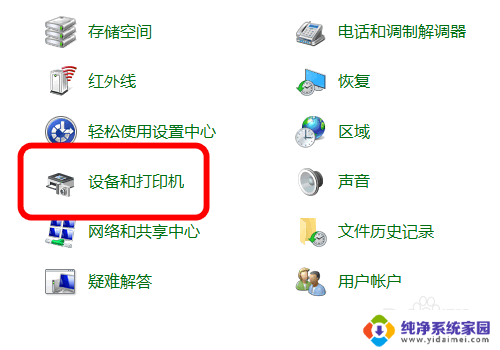
4.进入打印机界面,鼠标右键单击已安装扫描仪驱动的打印机。
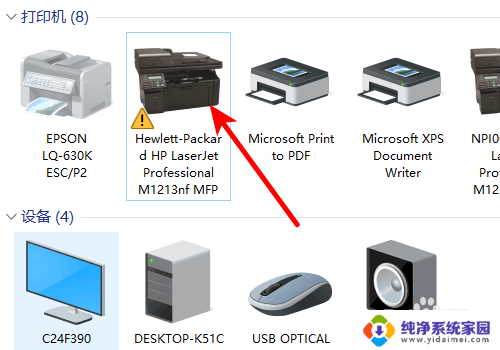
5.页面弹出选项,点击开始扫描。
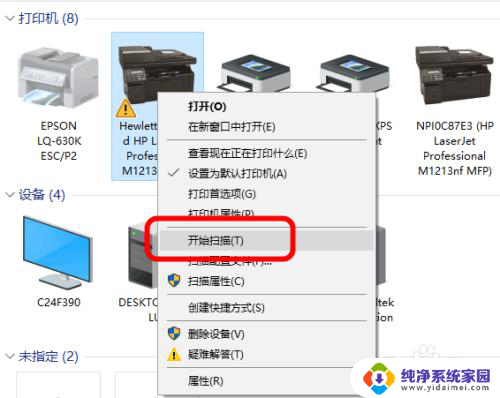
6.进入扫描界面,点击扫描即可。
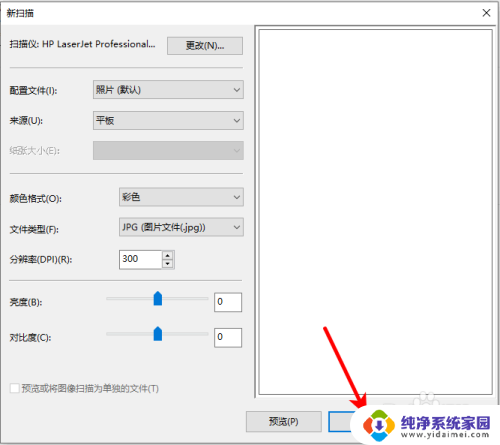
以上就是如何使用电脑打印机进行扫描的全部内容,如果有需要的用户,可以按照以上步骤进行操作,希望对大家有所帮助。